3.9.2. Скриншот с помощью приложения Снимок экрана
3.9.2. Скриншот с помощью приложения Снимок экрана
Приложение Снимок экрана. арр (Grab.app) находится в папке /Программы/Служебные программы (/Applications/Utilities).
Не удивляйтесь тому, что запуск приложения на первый взгляд вроде бы ни к чему не приведет. Дело в том, что программа Снимок экрана (Grab) не имеет своего рабочего поля, но по строке меню мы можем ориентироваться запущено приложение или нет. Также нам подсказывает значок, который появляется в Dock, при запуске этого приложения:

Снимки экрана создаются в отдельных безымянных документах, которые можно в дальнейшем сохранить в формате T1FF с помощью команды Файл (File) ? Сохранить как… (Save as…). Приложение позволяет нам перед созданием снимка предварительно подготовить снимаемый объект: экран, окно, вложенные друг в друга меню.
Создание скриншотов выполняется при выборе одной из четырех команд расположенных в меню Снимок (Capture):
? Выделение (Selection). При выборе команды на экране появится окно-подсказка, а рядом с указателем отобразятся координаты его положения. Затем следует протащить указатель с нажатой кнопкой мыши по диагонали. Область, попавшая в выделение, мгновенно будет сфотографирована, вы услышите щелчок затвора фотоаппарата Безымянный документ появится на экране.
? Окно (Window). В результате действия команды на экране появится окно-подсказка, которое предложит открыть нужное окно. Затем необходимо нажать на кнопку Выбрать окно (Choose Window), далее произвести щелчок мышью по только что подготовленному окну.
? Экран (Screen). После выбора команды необходимо произвести щелчок мышью вне окна-подсказки. В отдельном окне появится снимок целого экрана, подсказка исчезнет.
? Экран с задержкой (Timed Screen). В окне-подсказке происходит запуск секундомера щелчком по кнопке Запустить таймер (Start Timer). После чего во время отсчета времени нам предлагается выполнить какое-нибудь действие, например, выбрать вложенное подменю (рис. 3.21).
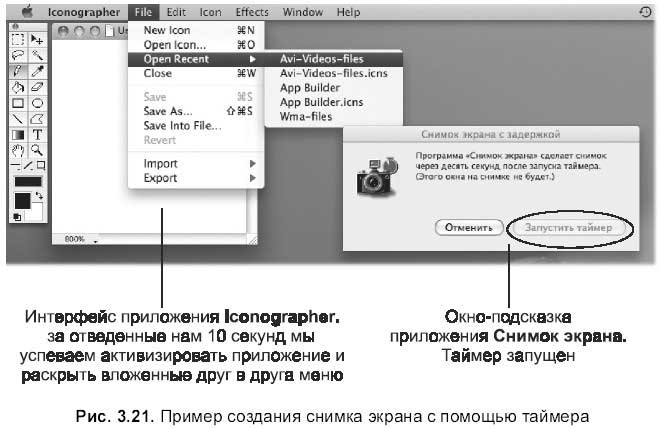
Более 800 000 книг и аудиокниг! 📚
Получи 2 месяца Литрес Подписки в подарок и наслаждайся неограниченным чтением
ПОЛУЧИТЬ ПОДАРОКДанный текст является ознакомительным фрагментом.
Читайте также
Скриншот, или Как сделать копию с экрана
Скриншот, или Как сделать копию с экрана Копия с экрана называется скриншот. Скопировать экран иногда хочется, когда понравится какая-нибудь картинка, текст в его первозданном виде, сообщение об ошибке, чтоб потом показать специалисту, или настройку программы.Делаются
4.6.3. Как сделать снимок экрана
4.6.3. Как сделать снимок экрана KSnapShotЭта программа предназначена для захвата экрана или отдельного окна и сохранения результата в PNG-файл. Скриншоты для этой книги я делал именно с помощью KSnapShot. Вообще не представляю, как бы я обошелся без этой программы. Можно, конечно,
1.7. Сборка простого приложения «Hello, World» с помощью Boost.Build
1.7. Сборка простого приложения «Hello, World» с помощью Boost.Build ПроблемаВы хотите собрать простую программу «Hello, World», подобную приведенной в примере 1.4, с помощью BoostBuild.РешениеВ директории, где вы хотите создать исполняемый файл и все создаваемые при этом промежуточные файлы,
1.13. Сборка сложного приложения с помощью IDE
1.13. Сборка сложного приложения с помощью IDE ПроблемаВы хотите использовать IDE для сборки исполняемого файла, зависящего от нескольких статических и динамических библиотек.РешениеОсновная процедура выглядит следующим образом.1. При сборке из исходного кода библиотек, от
1.15. Сборка простого приложения «Hello, World» с помощью GNU make
1.15. Сборка простого приложения «Hello, World» с помощью GNU make ПроблемаВы хотите с помощью GNU make собрать простую программу «Hello, World», подобную приведенной в примере 1.4.РешениеПрежде чем вы напишете свой первый make-файл, вы должны познакомиться с терминологией, make-файл состоит из
Глава 4 Снимок экрана
Глава 4 Снимок экрана Постановка задачи Разработать программу, которая будет снимать и сохранять копию
Настройка Web-приложения ASP.NET с помощью Web.config
Настройка Web-приложения ASP.NET с помощью Web.config При изучении компоновочных блоков .NET мы с вами выяснили, что приложения клиента могут использовать XML-файл конфигурации, содержащий инструкции CLR о том, как обрабатывать связанные запросы, где искать необходимые компоновочные
Как получить снимок с веб-камеры?
Как получить снимок с веб-камеры? Почти в каждый нетбук встроена веб-камера. Хотя по характеристикам она заметно уступает любому фотоаппарату и даже многим телефонам, иногда хочется сделать снимок с ее помощью.К сожалению, в Windows 7 не предусмотрено стандартное средство
Чайник iKettle можно включить с помощью приложения для смартфона Михаил Карпов
Чайник iKettle можно включить с помощью приложения для смартфона Михаил Карпов Опубликовано 09 октября 2013 Название iKettle («Айчайник») звучит довольно смешно. «Айплита», «Айстиральная машинка»... Тем не менее это не чья-то шутка, а самый настоящий чайник.
3.9. Как сделать снимок экрана (скриншот)?
3.9. Как сделать снимок экрана (скриншот)? Существует несколько способов создания снимков экрана? Используя комбинации клавиш (см. разд. 3.9.1).? С помощью приложения Снимок экрана. арр (Grab.app) (см. разд. 3.9.2).? С помощью приложения Просмотр. арр (Preview.app) (см. разд. 3.9.3).? С помощью
3.9.1. Скриншот с помощью клавиатурных комбинаций
3.9.1. Скриншот с помощью клавиатурных комбинаций Скриншоты, созданные с помощью горячих клавиш, автоматически располагаются на рабочем столе в формате PNG с именами Снимок экрана I, Снимок экрана 2 и т. д. Создание снимка сопровождается щелчком фотокамеры. Итак, подробнее:?
3.9.3. Скриншот с помощью приложения Просмотр
3.9.3. Скриншот с помощью приложения Просмотр Приложение Просмотр (Preview) находится в папке Программы (Applications), для его запуска следует произвести двойной щелчок мышью по значку: Выбор пункта Файл (File) ? Снимок экрана (Grab) позволяет произвести съемку скриншота с помощью трех
4.7. Рабатаем со встроенной камерой с помощью приложения Photo Booth
4.7. Рабатаем со встроенной камерой с помощью приложения Photo Booth Photo Booth — программа, работающая со встроенной цифровой камерой. Позволяет фотографировать себя, в том числе с различными эффектами, в результате получая рожицы из собственного лица В системе Mac OS X Leopard
Глава 13 Как улучшить снимок и что делать после съемки
Глава 13 Как улучшить снимок и что делать после съемки • Неправильные настройки фотокамеры• Неправильный баланс белого• Нечеткий кадр• Главный объект не в фокусе• В кадре много пустого пространства• Много лишнего• Горизонтальный или вертикальный кадр• Из